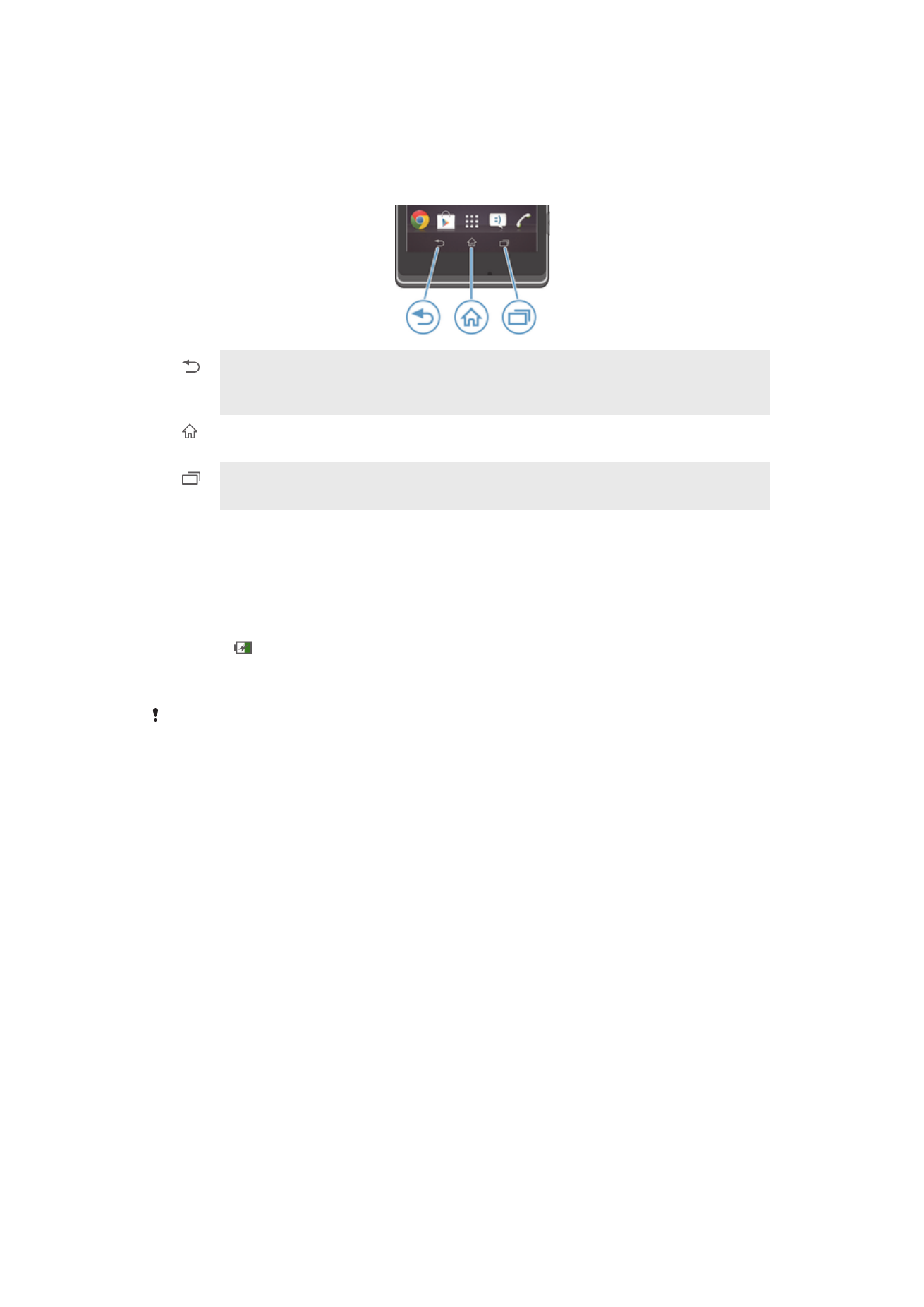
การชารจแบตเตอรี่
เมื่อคุณซื้ออุปกรณ แบตเตอรี่ของอุปกรณถูกชารจไวเพียงบางสวน อาจใชเวลาสักครูกอนที่ไอคอน
แบตเตอรี่ จะปรากฏขึ้นบนหนาจอเมื่อคุณเชื่อมตอสายเคเบิลเขากับแหลงพลังงาน เชน พอรท USB หรือ
เครื่องชารจ คุณสามารถใชอุปกรณไดขณะที่ชารจ การชารจอุปกรณของคุณตลอดระยะเวลายาวนาน
ตัวอยางเชน ขามคืน จะไมทำใหแบตเตอรี่หรืออุปกรณเสียหาย
แบตเตอรี่จะเริ่มปลอยประจุเล็กนอยหลังจากที่ชารจจนเต็ม จากนั้นจะชารจอีกครั้งเมื่อเวลาผานไประยะหนึ่งในขณะที่เชื่อมตอ
เครื่องชารจอยู การทำงานนี้จะชวยยืดอายุการใชงานแบตเตอรี่และอาจทำใหสถานะการชารจแสดงระดับที่ต่ำกวา 100 เปอรเซ็นต
12
นี่คือเวอรชันอินเทอรเน็ตของเอกสารนี้ © พิมพเพื่อใชเปนการสวนตัวเทานั้น
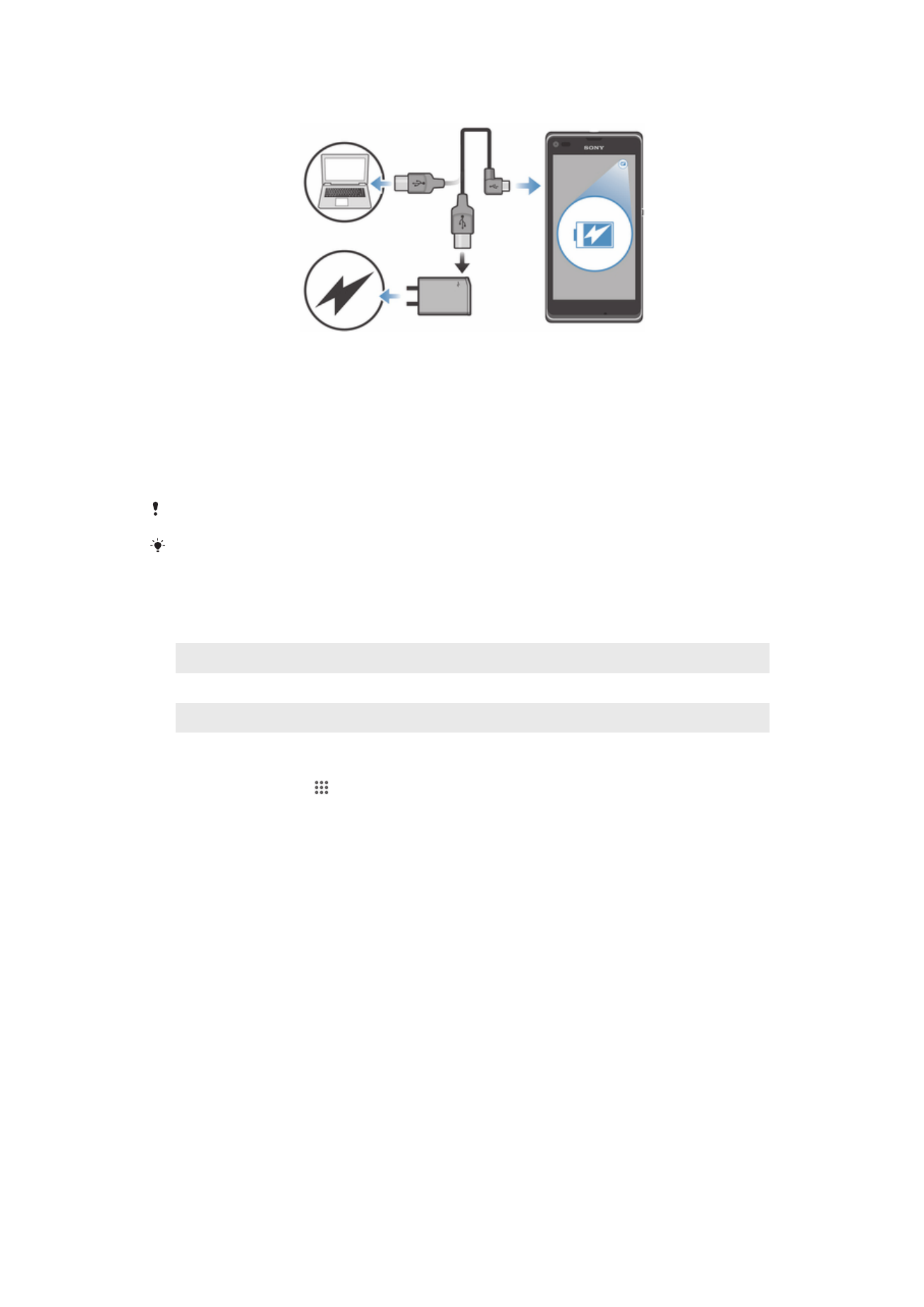
วิธีการชารจอุปกรณของคุณ
1
เสียบปลั๊กเครื่องชารจเขากับเตารับไฟฟา
2
เสียบปลายดานหนึ่งของสาย USB เขาในเครื่องชารจ (หรือในพอรต USB ของคอมพิวเตอร)
3
เสียบปลายดานหนึ่งของสายเขาในพอรตไมโคร USB ที่อุปกรณของคุณ โดยใหดานที่มีสัญลักษณ
USB หันขึ้น ไฟ LED แสดงสถานะแบตเตอรี่จะติดสวางขึ้นเมื่อการชารจแบตเตอรี่เริ่มขึ้น
4
เมื่อไฟ LED แสดงสถานะแบตเตอรี่เปนสีเขียว แสดงวาชารจอุปกรณเต็มแลว เลิกเชื่อมตอสาย USB
จากอุปกรณของคุณโดยการดึงปลั๊กออกมาในแนวตรง ระวังอยาใหปลั๊กตอโคงงอ ขณะถอดสาย
ออกจากอุปกรณ
ใชที่ชารจและสาย USB ที่ใหมาพรอมกับอุปกรณเพื่อความรวดเร็วในการชารจ
ถาแบตเตอรี่ไมมีพลังงานเหลืออยูเลย อาจตองใชเวลาครูหนึ่งกอนที่ไฟ LED จะสวางขึ้นหลังจากที่คุณเชื่อมตออุปกรณเขากับ
แหลงพลังงานแลว
สถานะไฟ LED แบตเตอรี่
สีเขียว
แบตเตอรี่ถูกชารจเต็มแลว
สีแดงกะพริบ
ระดับแบตเตอรี่ต่ำ
สีสม
กำลังชารจแบตเตอรี่ ระดับอยูระหวางต่ำและเต็ม
การตรวจสอบระดับแบตเตอรี่
1
จาก หนาจอหลัก ใหแตะ
2
คนหาและแตะ ตั้งคา > เกี่ยวกับโทรศัพท > สถานะ > ระดับแบตเตอรี่
การเพิ่มประสิทธิภาพแบตเตอรี่
เคล็ดลับตอไปนี้จะชวยใหคุณสามารถเพิ่มประสิทธิภาพของแบตเตอรี่ได:
•
ชารจอุปกรณบอยๆ การกระทำดังกลาวจะไมสงผลกระทบตออายุการใชงานของแบตเตอรี่
•
การดาวนโหลดขอมูลจากอินเตอรเน็ตนั้นเปนการสิ้นเปลืองพลังงาน เมื่อคุณไมไดใชอินเตอรเน็ต คุณจะสามารถประหยัด
พลังงานไดโดยการปดการใชงานการเชื่อมตอขอมูลทั้งหมดในเครือขายเคลื่อนที่ การตั้งคาในรูปแบบดังกลาวจะไมไดเปนการ
ปองกันไมใหอุปกรณของคุณรับสงขอมูลผานทางเครือขายไรสาย
•
ปดการเชื่อมตอ Bluetooth® และ Wi-Fi® เมื่อคุณไมตองการคุณสมบัติเหลานี้ คุณสามารถเปดและปดคุณสมบัติดังกลาวไดอยาง
งายดายจากบานหนาตางการแจงเตือนโดยการลากแถบสถานะลง
•
ใชคุณสมบัติ โหมด STAMINA และ โหมดแบตเตอรี่ออน เพื่อลดการใชงานแบตเตอรี่ คุณสามารถเลือกโหมดประหยัดพลังงานที่
เหมาะสมกับลักษณะการใชงานอุปกรณของคุณได และคุณยังสามารถปรับแตงการตั้งคาตางๆ ของโหมดประหยัดพลังงานแตละ
โหมดไดอีกดวย
•
ตั้งคาแอพพลิเคชั่นการซินโครไนซของคุณ (แอพพลิเคชั่นสำหรับซินโครไนซอีเมล ปฏิทิน และรายชื่อ) เพื่อทำการซินโครไนซดวย
ตัวเอง และคุณยังสามารถซินโครไนซไดโดยอัตโนมัติ แตจะเปนการเพิ่มชวงหางระหวางการซินโคนไนซแตละครั้ง
•
ตรวจสอบเมนูการใชแบตเตอรี่ในอุปกรณเพื่อดูวาแอพพลิเคชั่นใดใชแบตเตอรี่เยอะที่สุด อุปกรณของคุณจะใชแบตเตอรี่มากขึ้น
เมื่อคุณใชงานแอพพลิเคชั่นเพื่อสตรีมมิ่งวิดีโอและเพลง เชน YouTube™ แอพพลิเคชั่นบางรายการที่ดาวนโหลดจาก Google
Play™ อาจใชพลังงานแบตเตอรี่มากขึ้น
•
ปดและออกจากแอพพลิเคชั่นที่คุณไมไดใชงาน
•
ลดระดับความสวางการแสดงผลของหนาจอ
13
นี่คือเวอรชันอินเทอรเน็ตของเอกสารนี้ © พิมพเพื่อใชเปนการสวนตัวเทานั้น
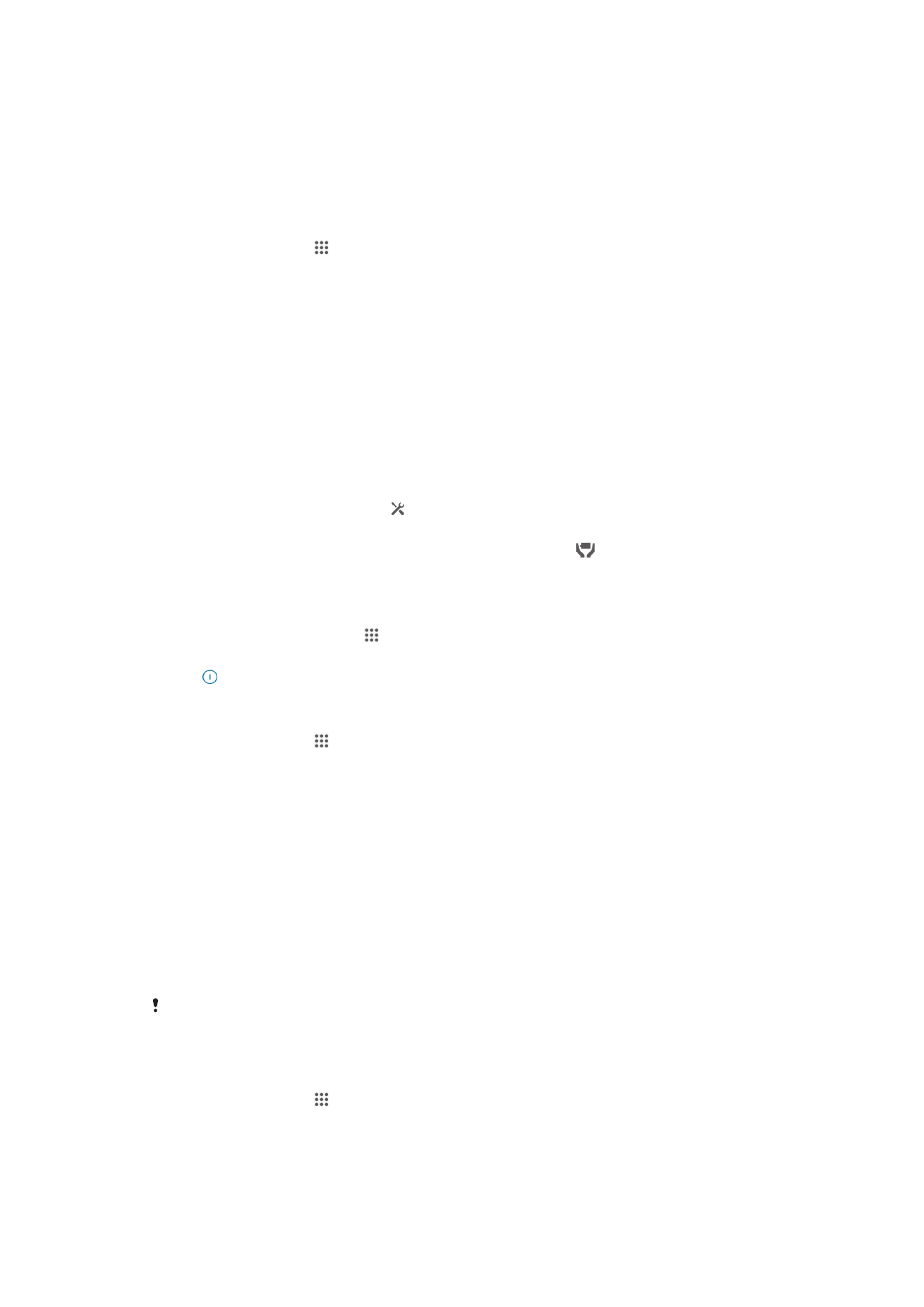
•
ปดอุปกรณของคุณหรือใชการตั้งคา โหมดใชงานบนเครื่องบิน หากคุณอยูในบริเวณที่ไมมีสัญญาณ ไมเชนนั้น อุปกรณของคุณจะ
สแกนหาเครือขายที่ใชงานไดอยูตลอด ซึ่งจะเปนการเปลืองพลังงานเปนอยางมาก
•
โปรดใชอุปกรณแฮนดฟรีของแทจาก Sony™ เพื่อฟงเพลง อุปกรณแฮนดฟรีใชแบตเตอรี่นอยกวาลำโพงของอุปกรณ
•
ใหอุปกรณอยูในโหมดเตรียมพรอมหากเปนไปได เวลารอรับสายคือเวลาระหวางที่อุปกรณของคุณนั้นเชื่อมตอกับเครือขายแตไม
ไดใชงาน
•
ปดใชงานวอลลเปเปอรเคลื่อนไหว
การเรียกใชเมนูการใชแบตเตอรี่
1
จาก หนาจอหลัก ใหแตะ
2
คนหาและแตะ ตั้งคา > การจัดการพลังงาน > การใชแบตเตอรี่ เพื่อดูวาโปรแกรมใดใชแบตเตอรี่
มากที่สุด
การใชโหมด STAMINA
เปดใชงานคุณสมบัติ โหมด STAMINA เพื่อหยุดแอพพลิเคชั่นที่มีการเชื่อมตอ Wi-Fi® การรับสงขอมูล และ
การบริโภคพลังงานไวชั่วคราวเมื่อหนาจอของคุณไมทำงาน เมื่อโหมด STAMINA ทำงาน คุณยังสามารถรับ
โทรศัพท ขอความตัวอักษร และขอความมัลติมีเดียได คุณยังสามารถตั้งคารายการแอพพลิเคชั่นเพื่อใหแอพ
พลิเคชั่นบางรายการทำงานตอเมื่อหนาจอไมทำงานได เมื่อหนาจอกลับมาทำงานอีกครั้ง ฟงกชั่นที่หยุดการ
ทำงานไวชั่วคราวทั้งหมดจะทำงานตอ
วิธีการเปดใชงานโหมด STAMINA
1
ลากแถบสถานะลงมาขางลาง แลวแตะ
2
คนหาและแตะ การจัดการพลังงาน
3
ลากแถบเลื่อน โหมด STAMINA ไปทางดานขวาแลวแตะ เปดใชงาน จะมี ปรากฏขึ้นในแถบ
สถานะเมื่อเปดใชงานโหมด STAMINA
วิธีการปดการใชงานโหมด STAMINA
1
จากหนาจอ หนาจอหลัก ใหแตะที่
2
คนหาและแตะ ตั้งคา > การจัดการพลังงาน
3
แตะ ถัดจาก โหมด STAMINA
วิธีการเปลี่ยนแปลงการตั้งคาของโหมด STAMINA
1
จาก หนาจอหลัก ใหแตะ
2
คนหาและแตะ ตั้งคา > การจัดการพลังงาน
3
ในเมนูการตั้งคา ใหแตะ โหมด STAMINA
4
เพิ่มหรือลบแอพพลิเคชั่นตามตองการ
5
เมื่อเสร็จแลว ใหแตะ เสร็จ
การคำนวณเวลารอรับสายโดยประมาณของอุปกรณ
ระยะเวลารอรับสายหมายถึงจำนวนเวลาที่สามารถใชงานแบตเตอรี่ไดเมื่ออุปกรณของคุณเชื่อมตอกับเครือ
ขายแตไมไดใชงาน เชน การโทรเขาหรือโทรออก เมื่อเปดใชงานโหมด STAMINA อุปกรณจะทำการคำนวณ
ระยะเวลารอรับสายที่เหลืออยางตอเนื่องซึ่งจะแตกตางกันไปตามรูปแบบการใชอุปกรณของคุณ โหมด
STAMINA นั้นจะมีระยะเวลาการรอรับสายที่นานกวาหากคุณล็อคหนาจออุปกรณเอาไว หากคุณไมคอยล็อค
หนาจอ คุณอาจไมคอยเห็นผลการเพิ่มประสิทธิภาพแบตเตอรี่มากนัก
เมื่อคุณใชอุปกรณเปนครั้งแรก เวลาการรอรับสายโดยประมาณอาจไมแมนยำเนื่องจากไมมีประวัติการใชงานกอนหนาใหใชอางอิง
ในการคำนวณ
วิธีการดูเวลารอรับสายโดยประมาณของคุณ
1
จาก หนาจอหลัก ใหแตะ
2
คนหาและแตะ ตั้งคา > การจัดการพลังงาน
14
นี่คือเวอรชันอินเทอรเน็ตของเอกสารนี้ © พิมพเพื่อใชเปนการสวนตัวเทานั้น
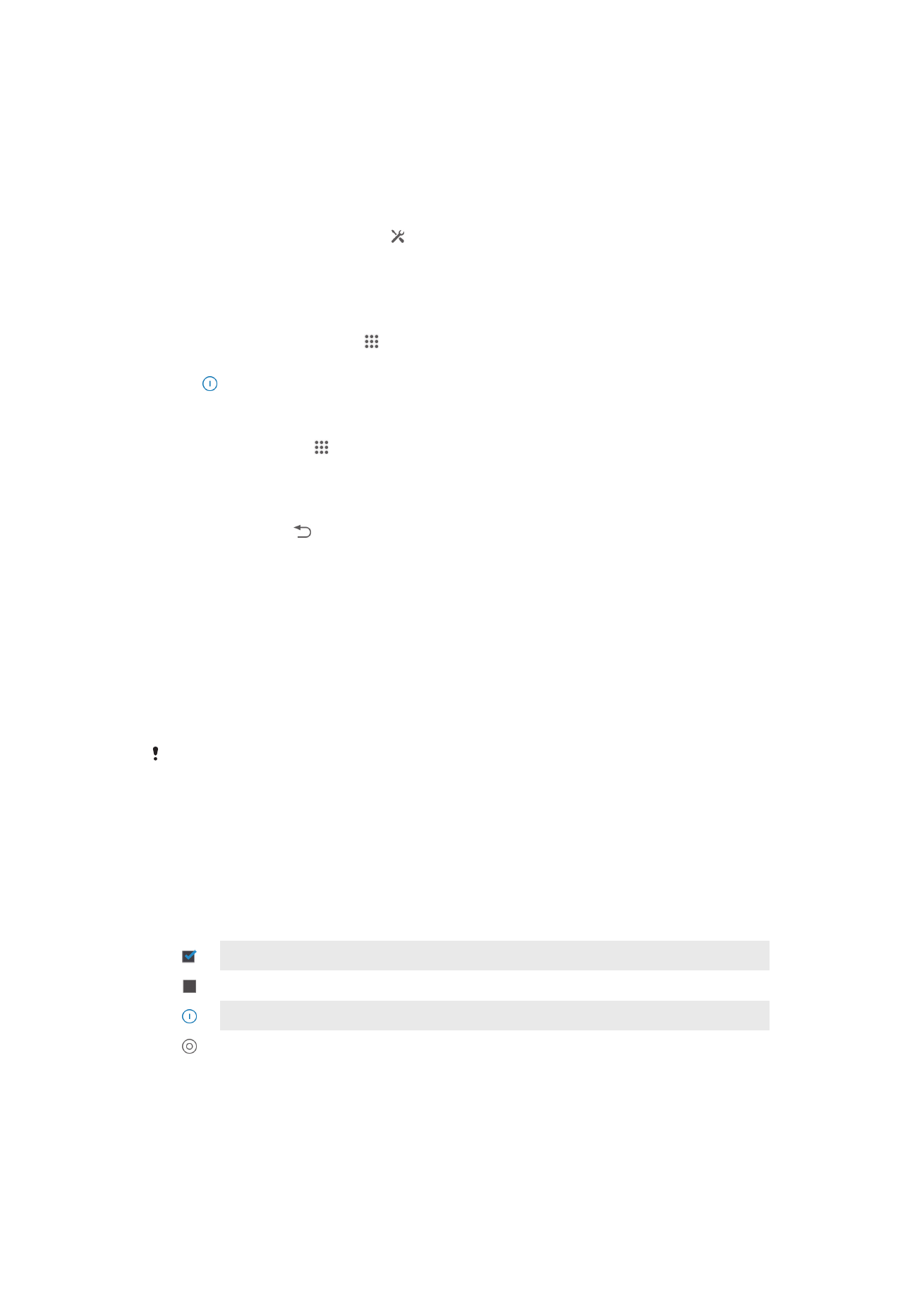
การใชโหมดแบตเตอรี่ต่ำ
คุณสามารถเปดใชงานคุณสมบัติ โหมดแบตเตอรี่ออน เพื่อประหยัดพลังงานไดเมื่อระดับแบตเตอรี่ต่ำ
คุณสมบัตินี้จะชวยใหคุณสามารถปรับคาความสวางหนาจอ การรับสงขอมูล และฟงกชั่นการสั่น ดังนั้นคุณ
จะสามารถลดการบริโภคแบตเตอรี่ได
วิธีการเปดใชงานโหมดแบตเตอรี่ต่ำ
1
ลากแถบสถานะลงมาขางลาง แลวแตะ
2
คนหาและแตะ การจัดการพลังงาน
3
ลากแถบเลื่อนขางๆ โหมดแบตเตอรี่ออน ไปทางขวา
วิธีปดการใชงานโหมดแบตเตอรี่ต่ำ
1
จากหนาจอ หนาจอหลัก ใหแตะที่
2
คนหาและแตะ ตั้งคา > การจัดการพลังงาน
3
แตะ ถัดจาก โหมดแบตเตอรี่ออน
วิธีการเปลี่ยนแปลงการตั้งคาของโหมดแบตเตอรี่ต่ำ
1
จาก หนาจอหลัก ใหแตะ
2
คนหาและแตะ ตั้งคา > การจัดการพลังงาน
3
ในเมนูการตั้งคา ใหแตะ โหมดแบตเตอรี่ออน
4
ปรับการตั้งคาตามตองการ
5
เมื่อเสร็จแลว ใหแตะ